使用ContextMenu特性,可以使指定的函数在“Inspector”中右键可以执行该函数的功能
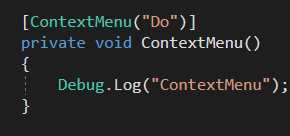
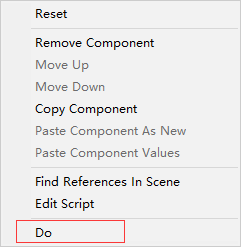
![]()
这里说一下其参数:

itemName没什么可说的,就是菜单的名字
isValidateFunction这个变量,官方解释是Whether this is a validate function (defaults to false).
如果isValidateFunction为true,那么这是一个验证函数,将在调用具有相同itemName的菜单函数之前被调用。
做了一些测试,它会对同标签的方法做验证,下面代码细说:
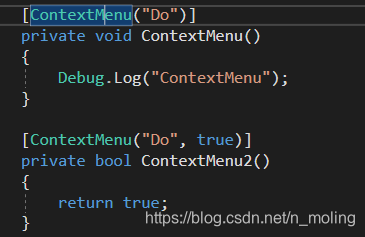
如果ContextMenu2的返回值是true,此菜单是可点击的,如果是false,则菜单变灰,不可点击:
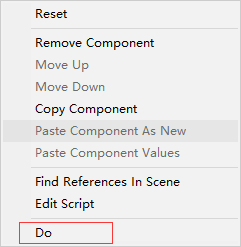
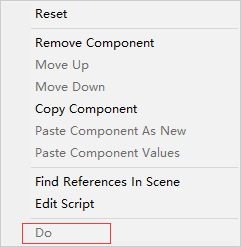
priority是菜单的显示顺序:
Priority used to override the ordering of the menu items (defaults to 1000000).
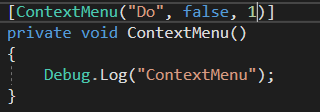
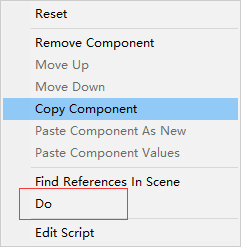






















 12万+
12万+

 被折叠的 条评论
为什么被折叠?
被折叠的 条评论
为什么被折叠?










